Windows Quick Assist hjälper dig att enkelt ansluta till en fjärrdator. Tack vare det behöver du inte installera ett tredjepartsverktyg för skärmdelning. Men ibland genererar det också fel. Du kan dock enkelt fixa Windows Quick Assist-fel på följande sätt.

Vad är Windows Quick Assist och hur fungerar det
Quick Assist är ett Windows-verktyg som låter dig och andra dela enheter över en fjärranslutning. När du kommer åt någon annans dator kan du felsöka och diagnostisera tekniska problem som om du använde deras enhet.
Båda parter måste logga in på Quick Assist för att börja använda den. Därefter skickar du dem en kod som låter dig komma åt deras enhet och vice versa. Men om Quick Assist inte fungerar måste du hitta en lösning för att åtgärda problemet.
Funktioner och krav för att använda Quick Assist
När du vet hur Quick Assist fungerar vet du vilka delar av den som behöver repareras.
- Båda parters datorer måste köra Windows
- Quick Assist körs bara på Windows-enheter. Därför kommer du att få ett felmeddelande om du provar det här verktyget på ett annat operativsystem. Om du är den som tillhandahåller support behöver du dessutom ett Microsoft-konto.
- Att använda Quick Assist kräver en internetanslutning
- Du kan bara använda Quick Assist när din dator är ansluten till nätverket. För att undvika problem måste du säkerställa en stabil internetanslutning.
- Du kan inte dra och släppa filer med Quick Assist
- Du kan inte kopiera och klistra in text med Quick Assist
- Du kan inte använda Quick Asset för fjärrutskrift
Om du utför en uppgift som Quick Assist stöder men fortfarande får ett felmeddelande, så här åtgärdar du problemet.
Så här fixar du Windows Quick Assist-fel
Skapa ett Microsoft-konto om du inte har ett
Om du använder Quick Assistant som hjälpreda behöver du ett Microsoft-konto. Människor som behöver hjälp behöver bara ha en Windows-enhet.
Så här skapar du ett Windows-konto:
- Gå till Windows Startmeny > PC-inställningar > Konton .
- Välj Andra personer till vänster i fönstret.
- Välj sedan Lägg till någon annan till den här datorn .
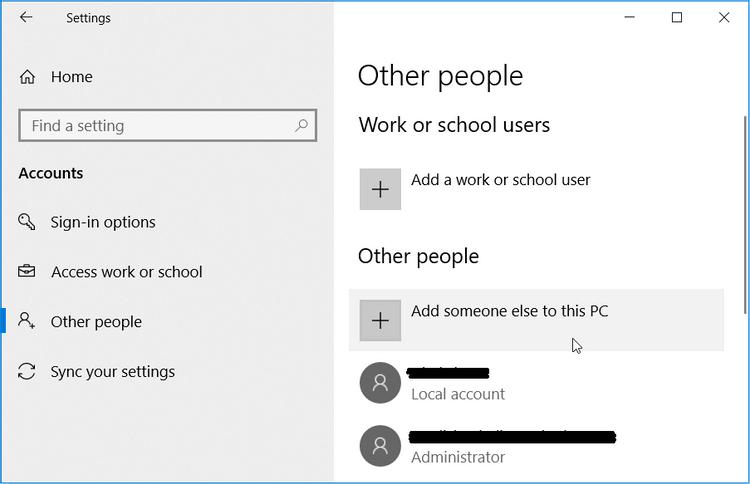
I nästa fönster klickar du på Jag har inte den här personens inloggningsinformation . Här kan du skapa ett konto enligt följande:
- Klicka på Skaffa en ny e-postadress och ange detaljerad information i den relevanta rutan.
- Skapa sedan ett lösenord, välj ditt land och fyll i ditt födelsedatum. Klicka på Nästa när du är klar.
- Följ instruktionerna på skärmen för att slutföra processen.
- När du är klar loggar du in på ditt Microsoft-konto och börjar använda Quick Assist .
Avinstallera och installera om Quick Assist
- Gå till Windows Start -meny > Inställningar > Appar .
- Klicka på Hantera valfria funktioner i den högra panelen.
- Rulla ned och välj Microsoft Quick Assist . Klicka på den här funktionen och tryck på knappen Avinstallera .
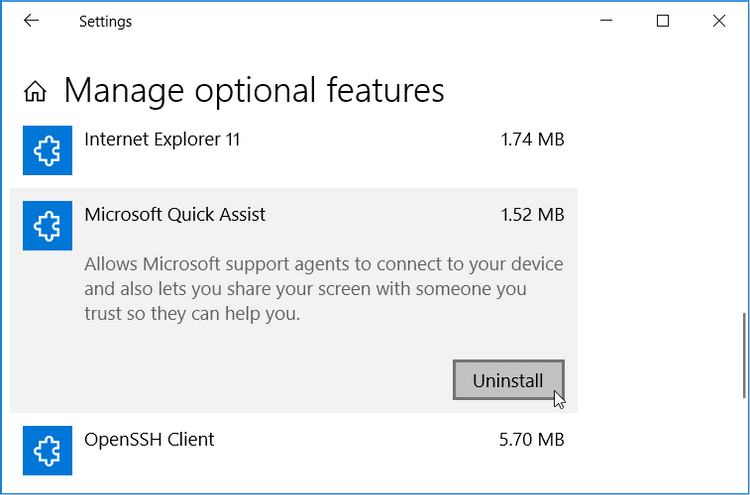
När du är klar klickar du på knappen Installera som visas i Quick Assist-funktionen. Om det här verktyget inte visas på tillvalsfunktioner måste du lägga till det enligt följande:
- Högst upp på skärmen Hantera valfria funktioner klickar du på Lägg till en funktion .
- Rulla nedåt, välj Quick Assist och tryck på knappen Installera .
När du är klar, stäng inställningsfönstret och starta om datorn för att spara dessa ändringar.
Kör systemåterställning
Quick Assist visar plötsligt ett konstigt felmeddelande som du aldrig sett förut? Om så är fallet är det möjligt att en korrupt systemfil har stört dess funktionalitet. I det här fallet kan en systemåterställningspunkt hjälpa dig.
Om du har skapat den här punkten tidigare kan du använda den för att återställa Quick Assist till sitt normala tillstånd:
- Skriv Recovery i Windows sökfält och välj Bästa matchning .
- I återställningsfönstret klickar du på Öppna systemåterställning .
- I fönstret som visas klickar du på Nästa för att fortsätta.
- Välj sedan önskad återställningspunkt från listan som visas i popup-fönstret. Där klickar du på Nästa > Slutför .
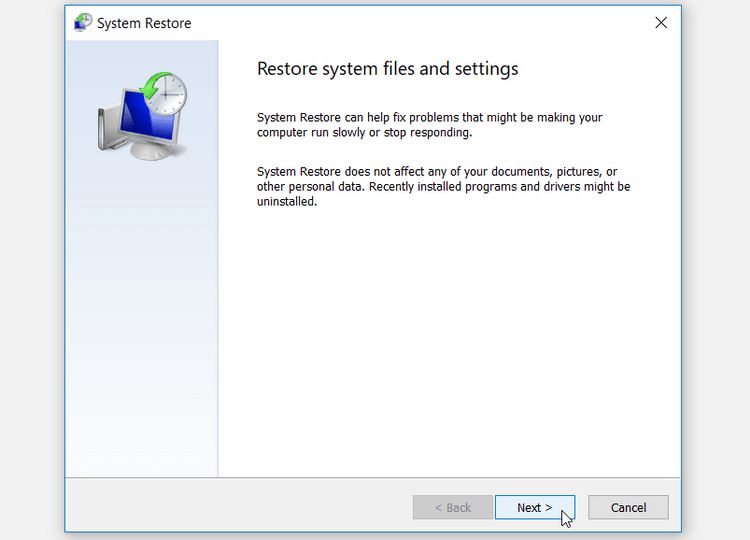
Datorn kan starta om flera gånger för att slutföra återställningsprocessen. Vänta tills processen är klar och försök sedan med Quick Assist igen.
Om allt ovanstående inte fungerar är den slutliga lösningen att återställa din dator till fabriksinställningarna.
Ovan finns sätt att fixa Windows Quick Assist-fel . Hoppas artikeln är användbar för dig.


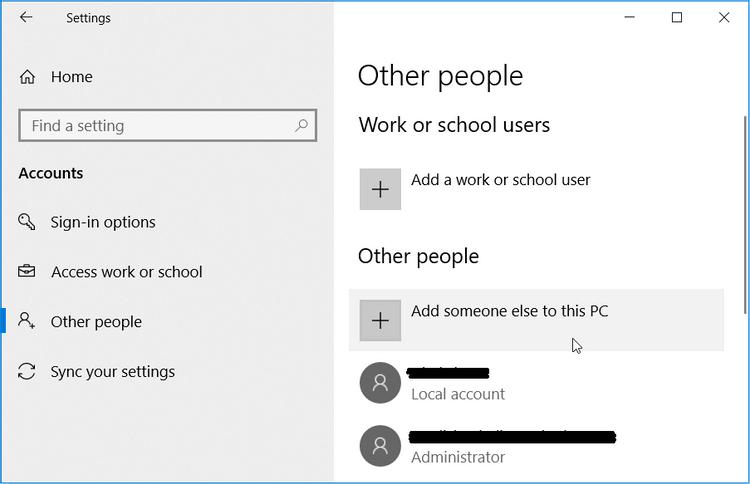
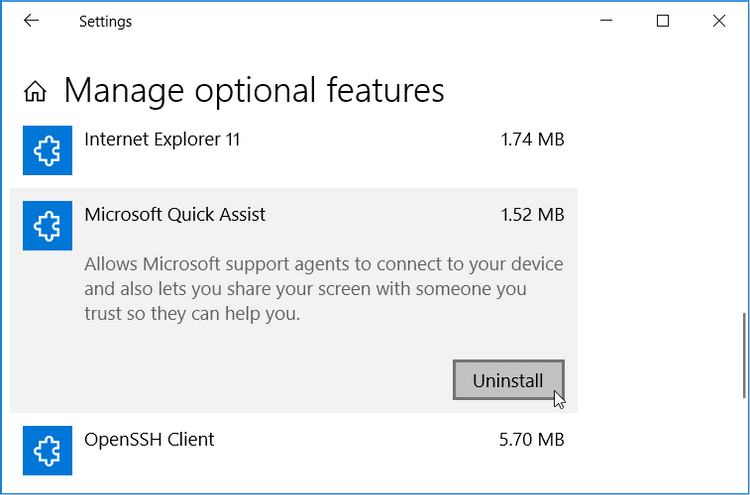
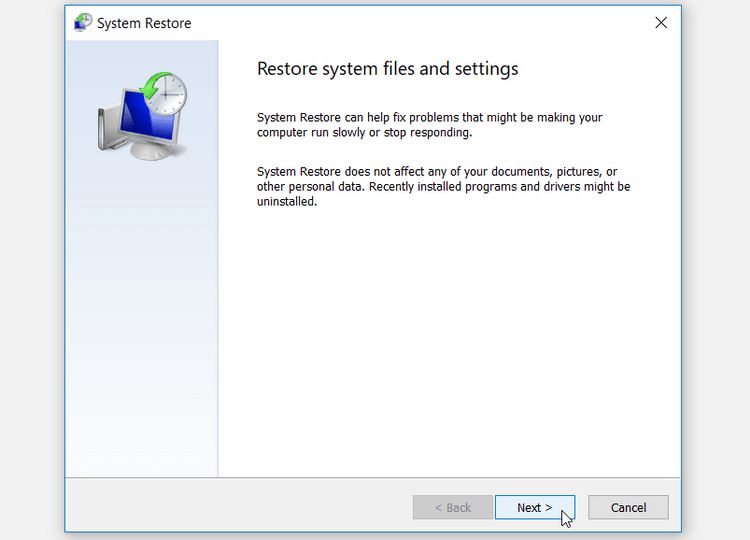



![[100% löst] Hur åtgärdar jag meddelandet Fel vid utskrift i Windows 10? [100% löst] Hur åtgärdar jag meddelandet Fel vid utskrift i Windows 10?](https://img2.luckytemplates.com/resources1/images2/image-9322-0408150406327.png)




![FIXAT: Skrivare i feltillstånd [HP, Canon, Epson, Zebra & Brother] FIXAT: Skrivare i feltillstånd [HP, Canon, Epson, Zebra & Brother]](https://img2.luckytemplates.com/resources1/images2/image-1874-0408150757336.png)